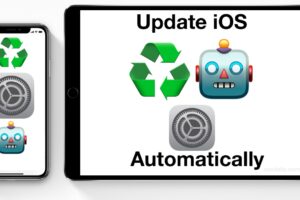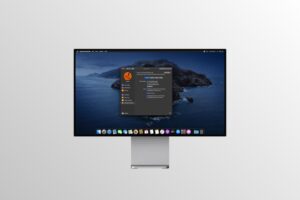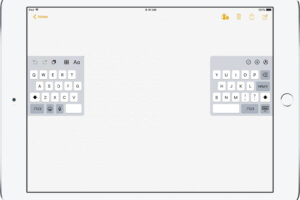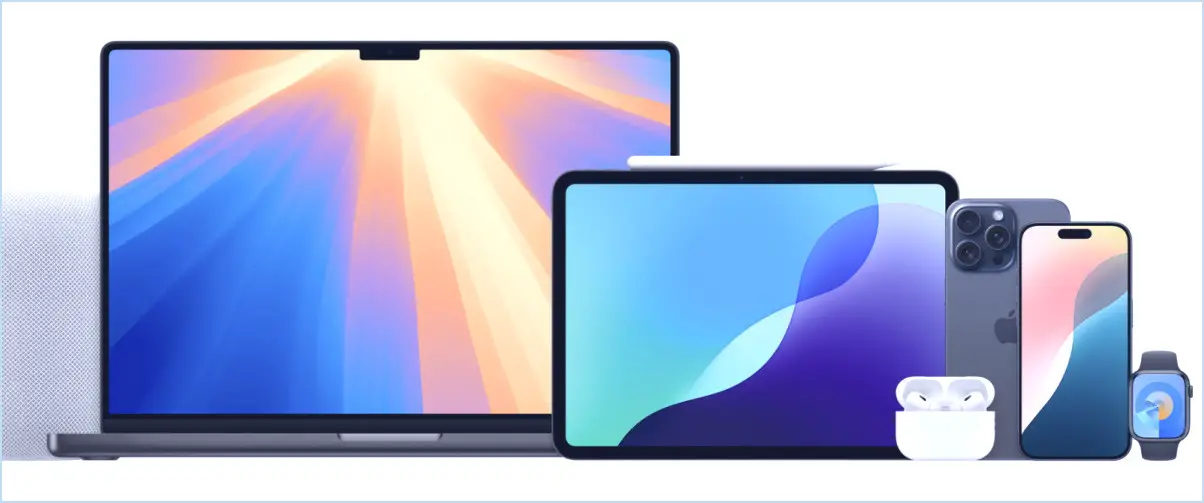Comment ajouter une image à la signature d'un courriel dans Mail for Mac
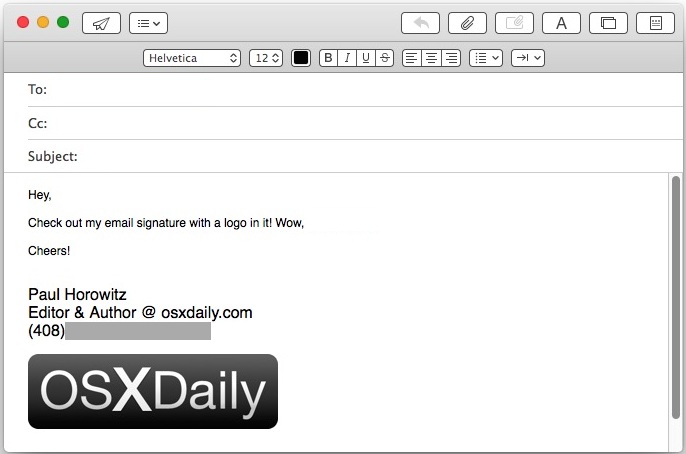
Les signatures de courrier électronique personnalisées sont monnaie courante, qu'elles comprennent de simples coordonnées ou une signature HTML complète sur Mac Mail. Une autre personnalisation fréquente des signatures de courrier électronique consiste à inclure une image ou un logo, que nous vous montrerons comment créer dans l'application Mac Mail pour Mac OS X.
Cette méthode permet d'ajouter n'importe quelle image à une signature, ce qui permet de créer une image ou un logo personnalisé dans presque toutes les versions de Mail pour presque toutes les versions de Mac OS, et c'est très simple. Tout ce dont vous avez besoin, c'est d'un logo ou d'une image à utiliser, et de quelques instants de votre temps.
Comment créer une image de signature dans Mail for Mac
Vous voudrez être sûr d'avoir un fichier image ou un logo à portée de main. Placez le fichier image dans un endroit facile à localiser ou à trouver afin de pouvoir y accéder facilement depuis l'application Mac Mail. Vous pouvez utiliser exactement la même astuce pour ajouter une image ou un logo à une signature Mail existante.
- Ouvrez l'application "Mail" dans Mac OS si vous ne l'avez pas déjà fait, puis déroulez le menu "Mail" et allez dans "Préférences"
- Choisissez l'onglet "Signatures", puis cliquez sur le bouton [+] plus pour ajouter une nouvelle signature, ou sélectionnez une signature existante pour la modifier
- Créez une signature comme d'habitude en tapant ou en plaçant du HTML
- Pour ajouter une image ou un logo à la signature, sélectionnez l'image à utiliser dans le Finder, puis faites-la glisser dans la section Signature de l'application Mail
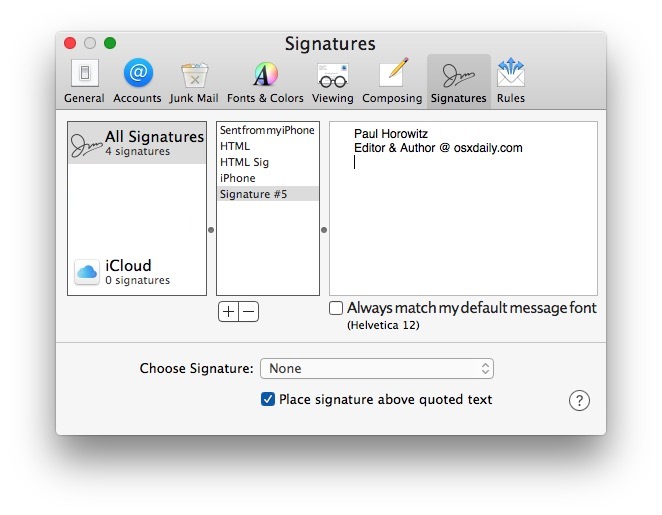
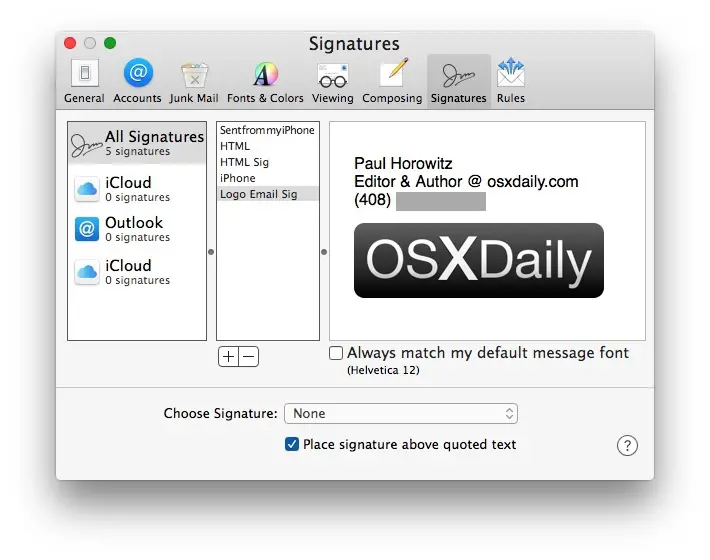
Voilà, la signature du logo ou de l'image a été faite et est prête à être utilisée.
L'utilisation de la signature image dans l'application Mac Mail est la même que celle de toute autre signature personnalisée dans le client de messagerie. Lorsque vous composez un nouveau message électronique, il suffit de dérouler le menu "Signature" et de choisir la signature de logo que vous avez créée précédemment, elle sera automatiquement insérée dans le message actuel.
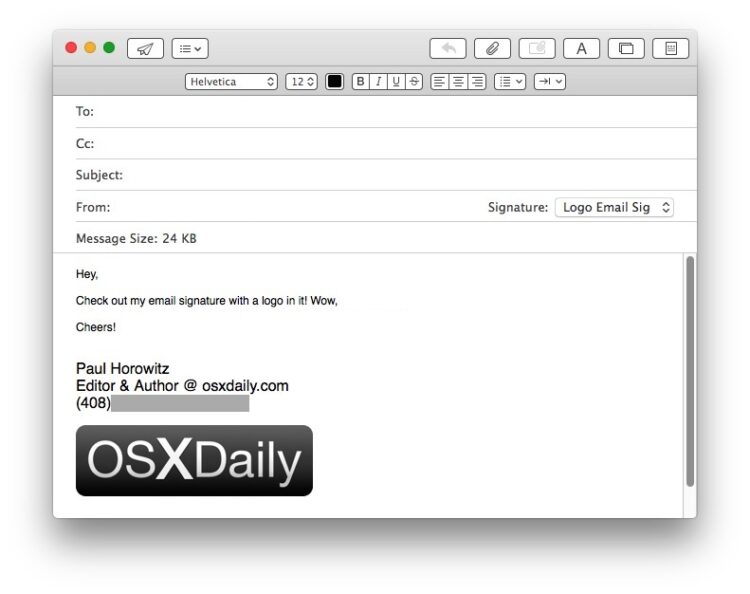
Les signatures d'images peuvent également être interactives avec un lien ou faire partie d'une signature HTML sur Mac Mail, vous pouvez apprendre à faire des signatures HTML ici si besoin est. C'est évidemment pour le Mac, mais les utilisateurs mobiles peuvent également utiliser une astuce similaire pour définir une signature HTML dans Mail pour iPhone et iPad qui utilise également des images ou des logos.